Odspojivanje funkcije za održavanje sastanka u sustavu Windows 10
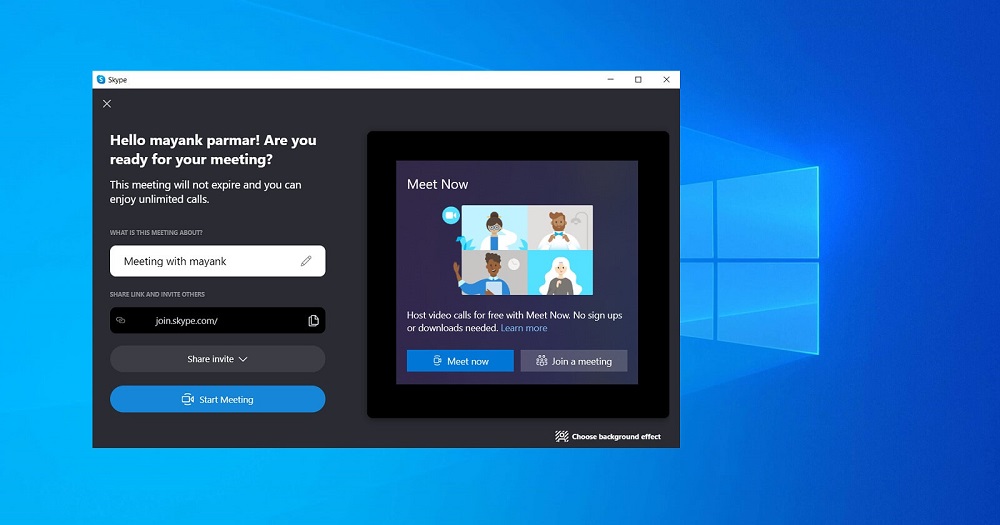
- 2928
- 483
- Morris Cronin PhD
Zamjena poslovanja u internetskoj sferi - Trend je sasvim očit i za sam posao i za milijune običnih korisnika. Pojavom restriktivnih mjera povezanih s pandemijom, čak i uobičajena "živa" komunikacija među ljudima postaje teška. Nije iznenađujuće da su sastanci u načinu video konferencija posebno popularni, dobri da postoje dovoljno aplikacija za takve događaje.
Nedavno je njihov broj porastao, a ovo povećanje ima možda najveći potencijal. Činjenica je da je funkcija "održati sastanak" postala sastavni dio samog masovnog operativnog sustava u svijetu - Windows 10, a u tom pogledu je takav neslužbeni naziv kao "ubojica koom" bilo fiksirano na mreži.
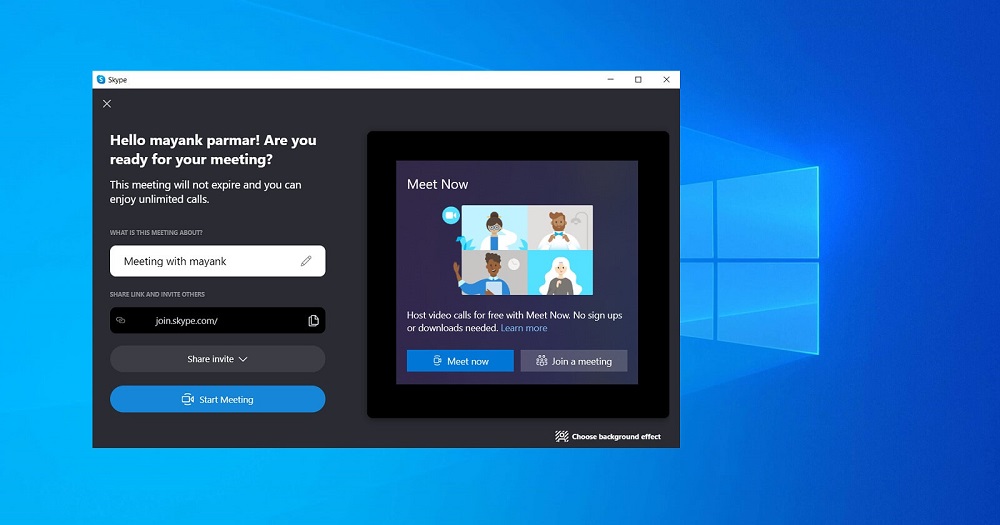
Značajke funkcije "stanja" u sustavu Windows 10
Možete se, naravno, iznenaditi učinkovitošću Microsoftovih programera -ugrađeni video za video komunikaciju integriran je u operativni sustav sredinom -2020, to jest 9 mjeseci nakon službene registracije bljeskalice pandemije. Međutim, potreba za takvom uslugom bila je očita mnogo prije opisanih događaja - samo je Coid -19 ubrzao ovaj postupak.
Dakle, u listopadu 2020. objavljena je verzija "desetaka" 20H2, u kojoj se na zadaćama pojavila nova ikona "Holding". Istodobno, predstavnici softverskog giganta rekli su da će takva funkcionalnost uskoro postati dostupna svim uređajima koji koriste Windows 10.
Što je ova ikona? U stvari, gumb Meet Now (u engleskom jeziku -verzijama OS -a ili "kolekcija" u ruskom jeziku prilagođenih verzijama) simbolizira Skype uslugu integriranu u Windows servis. To ne vrijedi iznenaditi, jer je 2011. godine Skype kupila tvrtka i od tada se VoIP usluga kreće pod markom Microsoft.
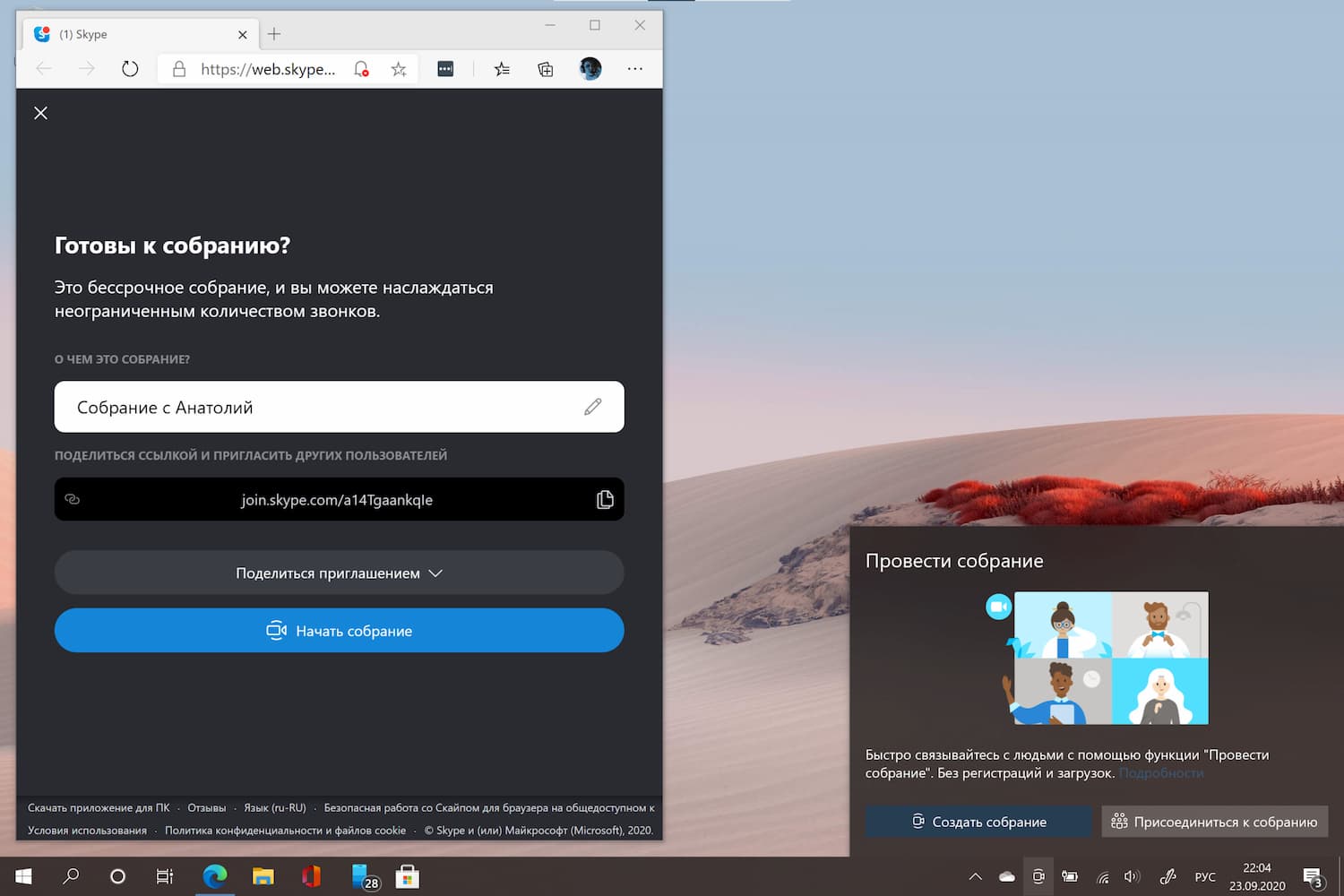
Pitate zašto integrirajte uslugu u Windows ako djeluje sjajno i vrlo je popularan i u obliku neovisne aplikacije? Odgovor je očit - sada, kako biste koristili mogućnosti glasovne komunikacije, ne morate instalirati zasebnu prijavu i registrirati se. Za mnoge korisnike ovo je očigledan plus, posebno za početnike. Osim toga, ako planirate organizirati video konferenciju, sada imate više prilika za brzo i masovno slanje poziva za sudjelovanje u događaju zainteresiranim stranama ili organizacijama.
Ako je Skype već instaliran na računalu, tada će jednostavno pritisnite gumb "EPY sklop", automatski će pokrenuti aplikaciju. U slučaju kada Skype kao zasebna aplikacija na PC -u nije instalirana, konferencija će se započeti pomoću verzije preglednika u programu glasovne komunikacije.
U svakom slučaju, nije potreban ulaz na Skype račun - podrazumijeva se da ćete komunicirati u okviru Microsoft Accounting. Štoviše, ako se koristi verzija preglednika, ovdje je dostupan "Audio način rada", što će biti vrlo korisno za one koji će komunicirati samo s glasom. To će vam omogućiti da ne začepite kanal ako je njegova propusnost mala.
U svim ostalim aspektima dobit ćete iste mogućnosti kao i u klasičnom Skypeu, uključujući komunikaciju u chatovima, mogućnost umetanja emotikona, videozapisa i svih drugih podataka. Ukupno trajanje zasebnog videopoziva ograničeno je na 24 sata, ali konferencija nije prekinuta.
Kako je najlakše isključiti funkciju "vođenje"
Dobre namjere često nisu dovoljne za zavesti masovnog potrošača. 9 mjeseci nakon izlaska ažuriranja 20h2, instalirano je otprilike 40% uređaja koji pokreću Windows 10. S obzirom na ukupni broj korisnika ovog OS -a, takvi se brojevi ne mogu nazvati malim, ali činjenica ostaje: izgled novog gumba na ploči zadataka svi nisu uočili svi.
Mnogi korisnici radije koriste klasičnu aplikaciju, mnogi jednostavno ne planiraju održati takve događaje, a neki u prisustvu dodatnog gumba uzrokuju iritaciju. Pa, svi su za sve nemoguće - ovo je činjenica koja je poznata bilo kojem marketeristu.
No, ima li Windows 10 mogućnost onemogućavanja funkcije "provođenje"? Ispada da, da, i postoji nekoliko načina koji se razlikuju u stupnju složenosti i konačnog rezultata. Najjednostavnija od njih uopće ne podrazumijeva ozbiljnu intervenciju u funkcionalnosti operativnog sustava - funkcija provođenja video konferencija i dalje će biti dostupna, ali ikona s trake nestati i neće nazvati oči.
Dakle, što treba učiniti da se riješimo novog gumba koji se pojavio na ploči Windows 10 zadataka:
- Kliknite s desnom gumbom miša na ikoni "Zadržite sastanak";

- Pojavit će se kontekstni izbornik u kojem trebate odabrati stavku "Sakrij".
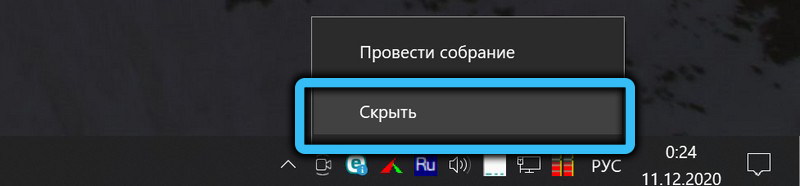
Ikona na lokalnoj traci nestat će, a ovo nije privremeno rješenje - nakon ponovnog učitavanja sustava Windows, još uvijek neće biti na traci, iako će sama funkcija ostati pristupačna.
Kako ukloniti ikonu "držanje" u Windows 10 putem uređivača pravila grupe
Teži put uklanjanja ikona i konferencija dostupan je samo u profesionalnoj verziji sustava Windows 10, jer ovo koristi urednik politike lokalne grupe, prisutan samo u Pro verziji. Drugim riječima, ova metoda se preporučuje administratorima ovog operativnog sustava.
Razmotrite algoritam koraka -Bep za onemogućavanje prikaza ikone "vođenje":
- Pokrećemo uslužni program za uređivanje grupnih pravila, za koji kliknemo kombinaciju Windows + R i u konzoli za "izvođenje" naredbe Gpedit.MSC (alternativni način pokretanja uređivača - za biranje izraza "Promjena grupne politike" u traci za pretraživanje);
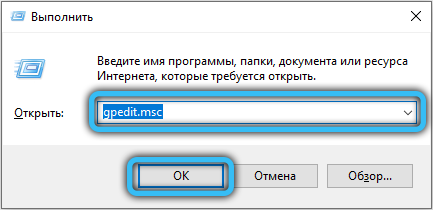
- U otvorenom prozoru uređivača kliknemo na karticu administrativnih predložaka;
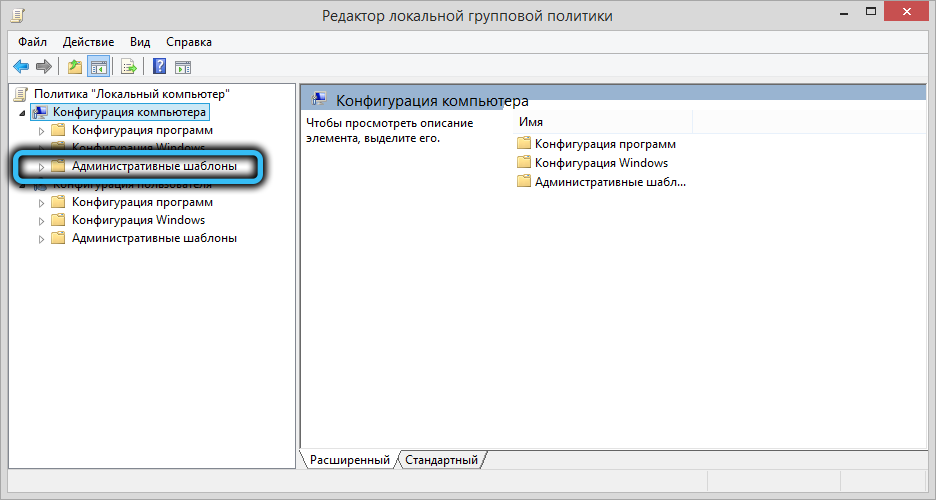
- Kliknite stavku izbornika "Start" i Paral PassEnt ";
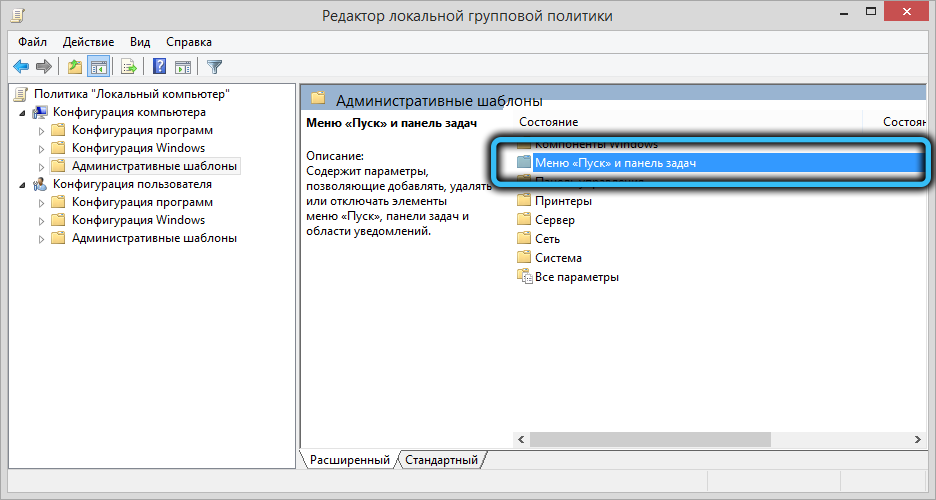
- Otvorit će se prozor s popisom dostupnih funkcija, odaberite liniju "Ukloni ikonu" držite sastanak ", kojom trebate dvaput kliknuti s lijevim gumbom miša;
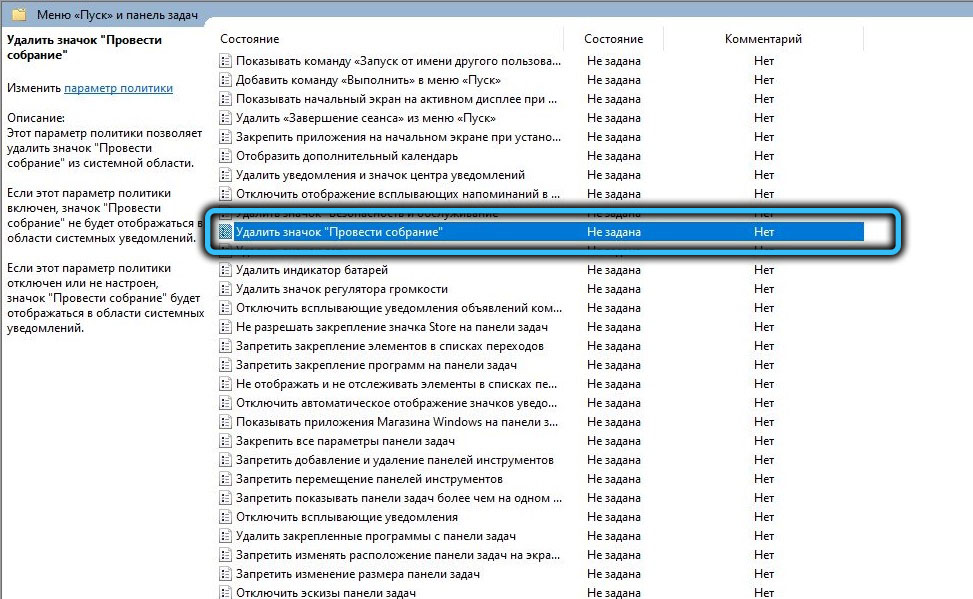
- Ostaje deaktivirati ovaj parametar postavljanjem prekidača na "inkluzivni" položaj.
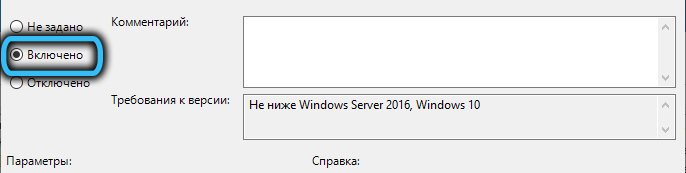
Nakon ponovnog pokretanja sustava Windows na prijenosnom računalu ili na radnoj površini, ploča s zadacima više neće sadržavati ikonu "Hold a Collection". Ova je operacija reverzibilna, po želji, možete je vratiti u originalni položaj u bilo kojem trenutku na isti način.
Kako izbrisati funkciju "Zadržite sastanak" putem uređivača registra
Treća metoda smatra se najtežim, radikalnim i ne previše sigurnim, jer se svaka pogreška pri radu s uređivačem registra može pretvoriti u značajne nevolje. Jednom riječju, ovu metodu preporučuju za upotrebu iskusnih korisnika koji znaju raditi s Windows Registerom. Dajemo korak -u uputama -ako trebate ukloniti ikonu za zasebnog korisnika:
- Pokrenite konzolu "Perform" pritiskom na kombinaciju Windows + R;
- U polje za unos biramo naredbu regedit.Exe, kliknite U redu;
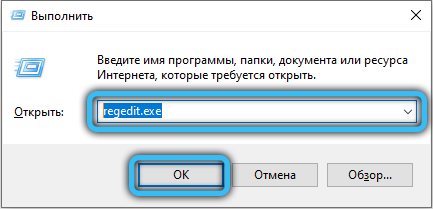
- Alternativni način za pokretanje - biranje izraza "Registriraj uređivač" u konzoli za pretraživanje;
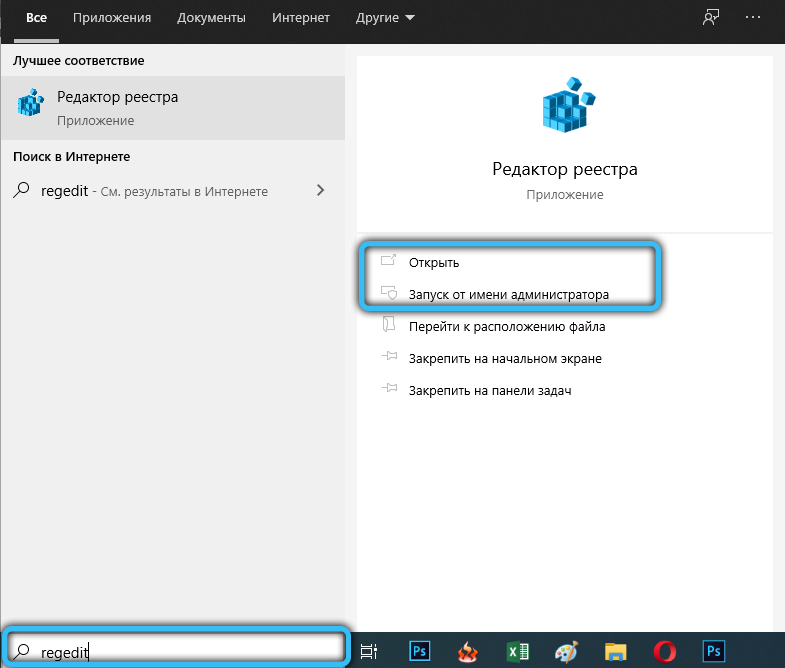
- Nakon otvaranja uređivača registra, odlazimo u podružnicu HKEY_CURRENT_USER \ Software;
- Ako koristite višestruku verziju sustava Windows 10 i morate izbrisati ikonu "Zadržati kolekciju" za sve korisnike, početna grana izgledat će drugačije: HKEY_LOCAL_MACHINE \ softver;
- Daljnje radnje za obje opcije bit će identične - prelazimo Microsoft \ Windows \ CurrentVersion \ Policies \ Explorer Branch;
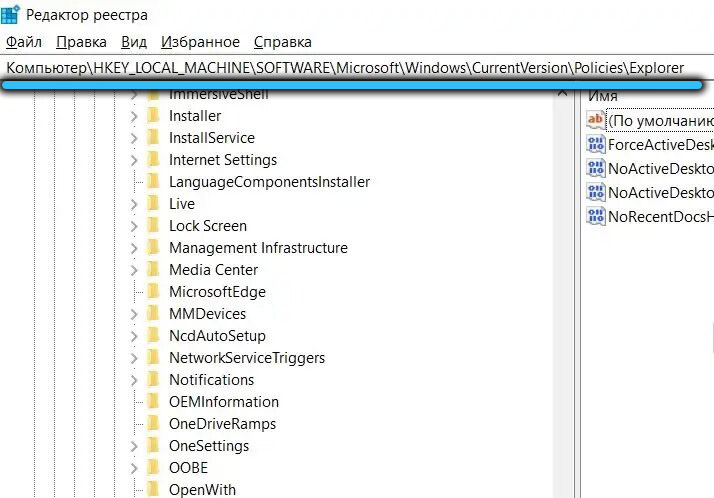
- Ovdje, u desnom bloku, na grani Explorer, kliknite s desnom gumbom miša i kliknite opciju "Stvori" u kontekstnom izborniku Pop -Up;
- Odaberite s popisa koji se pojavljuje parametar stavka "DWORD (32 bita)";
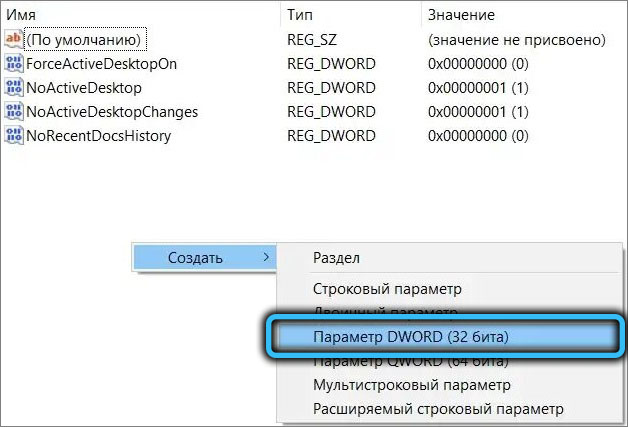
- Dodijelimo mu ime "HidescameEtnow" (bez pogrešaka, budite sigurni da uzmite u obzir registar, u protivnom neće uspjeti);
- Parametru dodijelimo brojčanu vrijednost jednaku jednoj;
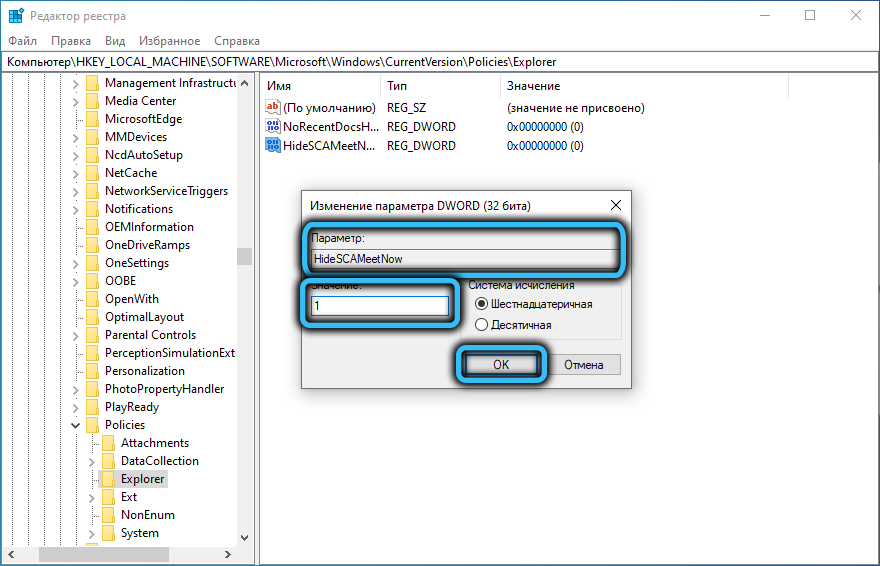
- Preopterećivanje računala.
Naravno, preporučujemo korištenje prve opcije kao najlakše za implementaciju, a oba dodatna jednostavno objasnite koje su funkcije u sustavu Windows 10 odgovorne za prikaz ikone za "zadržavanje kolekcije" izravno na ploči zadataka. Sama mogućnost pozivanja Skypea ostat će pristupačna.

